查看当前计算机cudatoolkit的版本
nvcc -V
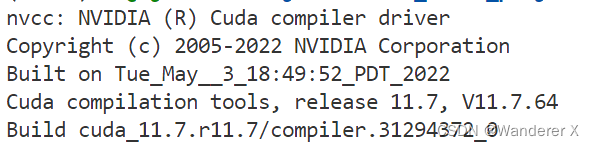
下载
如果想切换到指定版本,则去官网下载(10.1版本为例):
cuda下载
cudnn下载
将下载好的文件放到服务器的文件夹中
安装
安装cuda
sh cuda_10.1.243_418.87.00_linux.run

选择接受
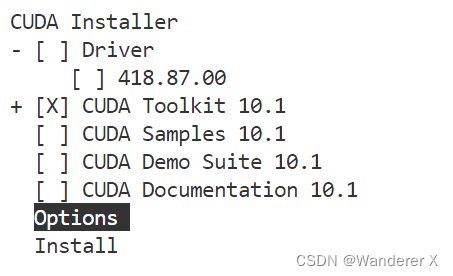
只安装toolkit

修改toolkit的路径
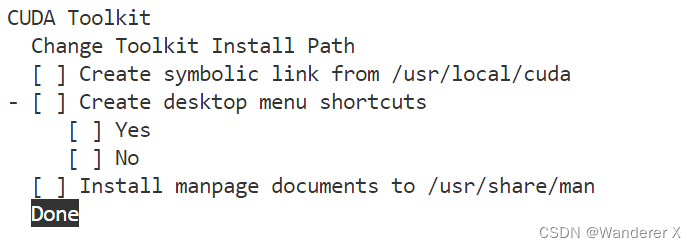
 修改最终的安装路径
修改最终的安装路径
最后的结果显示
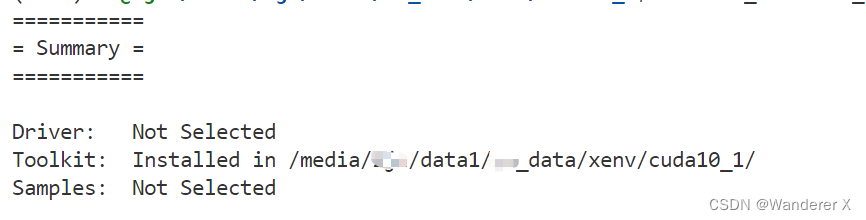
安装cudann
解压
tar -xzvf cudnn-10.1-linux-x64-v8.0.5.39.tgz
cp tmp_path/cuda/include/cudnn.h install_path/include/
cp tmp_path/cuda/lib64/libcudnn* install_path/lib64
chmod a+r install_path/include/cudnn.h install_path/lib64/libcudnn*
修改bashrc
在bashrc中添加
export CUDA_HOME=$CUDA_HOME:install_path
export PATH=$PATH:install_path/bin
export LD_LIBRARY_PATH=$LD_LIBRARY_PATH:install_path/lib64
之后
source ~/.bashrc
显示

参考:
https://blog.csdn.net/qq_35091353/article/details/123762363
https://zhuanlan.zhihu.com/p/198161777





















 343
343











 被折叠的 条评论
为什么被折叠?
被折叠的 条评论
为什么被折叠?








